- Parte 1. Come annullare il testo cancellato sul computer tramite combinazioni di tastiere
- Parte 2. Come annullare il testo eliminato sul computer da un file temporaneo
- Parte 3. Come annullare il testo eliminato sul computer da Windows Backup
- Parte 4. Come annullare il testo eliminato sul computer con FoneLab Data Retriever
- Parte 5. Domande frequenti sull'annullamento del testo eliminato sul computer
Recupera i dati persi / cancellati da computer, disco rigido, unità flash, scheda di memoria, fotocamera digitale e altro ancora.
Tecniche efficaci su come annullare il testo cancellato sul computer
 aggiornato da Valyn Hua / 25 ottobre 2022 09:20
aggiornato da Valyn Hua / 25 ottobre 2022 09:20I file di testo sul computer differiscono dai messaggi di testo che vediamo sui nostri telefoni. Sul computer, i file di testo sono le varie note, messaggi, lettere, promemoria, ecc., che digitiamo sul Blocco note o su altri strumenti disponibili. Blocco note è un software preinstallato su Windows in cui è possibile prendere appunti o modificare testi semplici quasi senza formati aggiuntivi. Vengono salvati come file .txt nella cartella dei file del nostro computer.
Nonostante il fatto che i file .txt contengano solo testo normale, in realtà hanno diversi scopi. Puoi usarlo per archiviare note che puoi guardare nel caso in cui dimentichi alcune informazioni importanti. Puoi anche creare passaggi su come fare qualcosa con esso. Un altro è scrivere manoscritti. I file di testo possono essere buoni documenti per archiviare le tue creazioni per iscritto. Inoltre, se sei esperto di programmazione, puoi utilizzare file di testo per i codici sorgente. Ma cosa farai se vengono eliminati involontariamente?
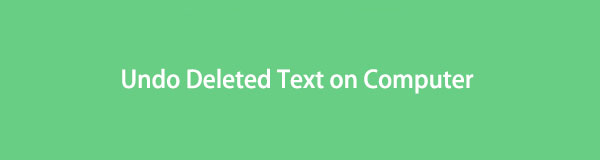
Nessun problema perché di seguito sono riportati gli strumenti e le tecniche più efficaci su come annullare il testo cancellato su laptop o computer. Puoi scegliere se recuperare i tuoi file di testo utilizzando combinazioni di tastiere, file temporanei, backup o uno strumento affidabile di terze parti.

Elenco delle guide
- Parte 1. Come annullare il testo cancellato sul computer tramite combinazioni di tastiere
- Parte 2. Come annullare il testo eliminato sul computer da un file temporaneo
- Parte 3. Come annullare il testo eliminato sul computer da Windows Backup
- Parte 4. Come annullare il testo eliminato sul computer con FoneLab Data Retriever
- Parte 5. Domande frequenti sull'annullamento del testo eliminato sul computer
Parte 1. Come annullare il testo cancellato sul computer tramite combinazioni di tastiere
Per iniziare con il metodo più semplice, puoi annullare il testo eliminato premendo la combinazione di tastiera corretta, ovvero Ctrl + Z. Questa combinazione è comunemente usata per annullare qualcosa che hai fatto pochi secondi fa. Se premi accidentalmente Canc mentre è selezionato un file, puoi premere questa combinazione sulla tastiera subito dopo l'azione per annullare l'eliminazione del file di testo. Tuttavia, questo metodo funziona solo se sei ancora nel mezzo del processo e dovrebbe essere subito dopo l'eliminazione che lo esegui. Altrimenti sarà troppo tardi.
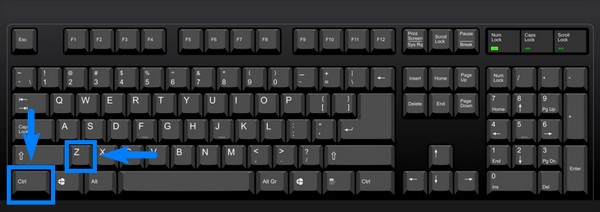
Parte 2. Come annullare il testo eliminato sul computer da un file temporaneo
Il Blocco note non ha una funzione di ripristino automatico, quindi è davvero snervante quando chiudi erroneamente la finestra senza prima salvare i testi. Per fortuna, Windows conserva temporaneamente i testi non salvati nei file temporanei. Pertanto, puoi recuperare file di testo cancellati da lì.
Agire secondo le istruzioni seguenti per recuperare i testi sul computer dai file temporanei:
Passo 1 Clicca su Inizio icona nell'angolo inferiore sinistro del desktop del computer. Usa l'icona di ricerca. Tipo % AppData% sulla barra di ricerca, quindi invio.
Passo 2 Accedi a C:\Utenti\NOME UTENTE\AppData\Roaming per trovare le cartelle dell'app. Nell'angolo in alto a sinistra della cartella, digita il nome del file di testo eliminato e fai clic entrare.
Passo 3 Una volta trovato il file di testo, copialo sul desktop. Infine, rinominalo cambiando .asd o .tmp in .txt per recuperare il tuo file di testo.
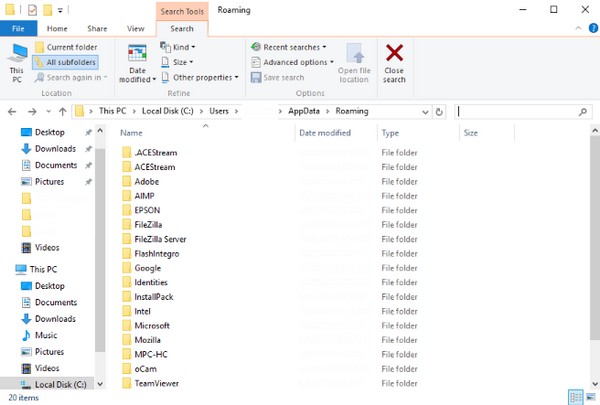
FoneLab Data Retriever: recupera i dati persi / cancellati dal computer, dal disco rigido, dall'unità flash, dalla scheda di memoria, dalla fotocamera digitale e altro ancora.
- Recupera facilmente foto, video, documenti e altri dati.
- Anteprima dei dati prima del recupero.
Parte 3. Come annullare il testo eliminato sul computer da Windows Backup
Se hai salvato un backup dei tuoi file sul backup di Windows, sarebbe facile recuperare i tuoi file di testo. È una funzione in cui puoi eseguire il backup e ripristinare i tuoi file ogni volta che vuoi. Devi solo scegliere un'unità di backup in cui archiviare i tuoi dati e sei a posto. Sfortunatamente, questo metodo non funzionerà se non hai salvato un backup prima di perdere il file di testo. In tal caso, puoi procedere al metodo seguente per un'altra soluzione.
Segui le istruzioni seguenti per vedere come annullare il testo cancellato sul computer dal backup di Windows:
Passo 1 Fare clic sul logo di Windows o Inizio icona nell'angolo inferiore sinistro del desktop. Tra le opzioni che appariranno, scegli il Impostazioni profilo icona.
Passo 2 On Impostazioni profilo sono le opzioni che puoi utilizzare per impostare o utilizzare determinate funzioni sul tuo computer. Seleziona il Aggiornamento e sicurezza scheda per trovare le funzionalità di ripristino e backup. Fare clic su Backup nella parte sinistra dell'interfaccia.
Passo 3 Vedrai quindi le opzioni di backup nella parte superiore e le opzioni di ripristino in quella inferiore. Scegliere Seleziona tutti i file dell'utente se vuoi ripristinare tutto nel tuo backup. Oppure scegli il Seleziona un altro backup da cui ripristinare i file opzione per ripristinare solo un particolare file di testo. Quindi procedi con le restanti istruzioni per ripristinare i file di testo.
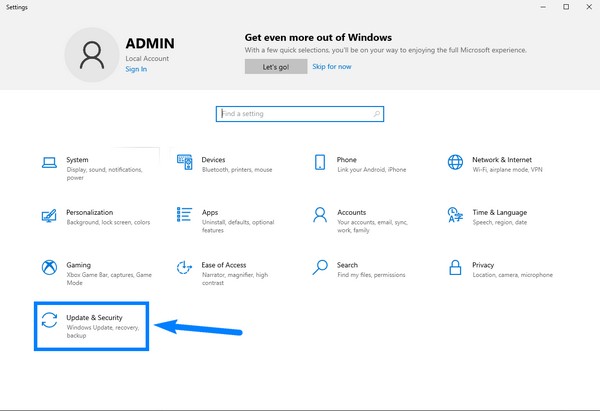
Parte 4. Come annullare il testo eliminato sul computer con FoneLab Data Retriever
Se i metodi di cui sopra non hanno funzionato sul tuo dispositivo o stai riscontrando difficoltà nell'esecuzione, prova il FoneLab Data Retriever. Questo software può recuperare i tuoi file di testo indipendentemente da come li hai persi. Certamente non richiede un backup per ripristinare i tuoi dati. Ed è facile da usare grazie alla sua interfaccia facile per gli occhi. Il processo che devi seguire è molto semplice. Quindi non dovrai riscontrare alcuna complicazione nel processo di recupero dei file di testo.
FoneLab Data Retriever: recupera i dati persi / cancellati dal computer, dal disco rigido, dall'unità flash, dalla scheda di memoria, dalla fotocamera digitale e altro ancora.
- Recupera facilmente foto, video, documenti e altri dati.
- Anteprima dei dati prima del recupero.
Agire secondo le istruzioni seguenti per vedere come annullare il testo cancellato sul computer con FoneLab Data Retriever:
Passo 1 Scarica FoneLab Data Retriever dal suo sito Web ufficiale gratuitamente. Successivamente, apri il file per iniziare l'installazione ed esegui il programma sul tuo computer.
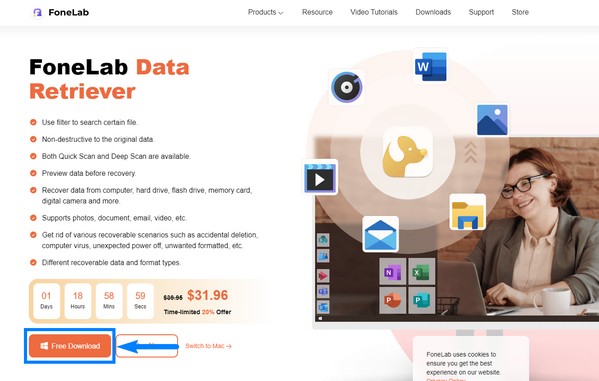
Passo 2 L'interfaccia principale di FoneLab Data Retriever ti darà il benvenuto. Contiene i tipi di file e le posizioni tra cui scegliere per il recupero dei dati. In questo caso, spuntare il Documenti casella di controllo sui tipi di file e selezionare Disco locale (C :) nell'elenco dei dischi rigidi. Quindi fare clic su Scansione.
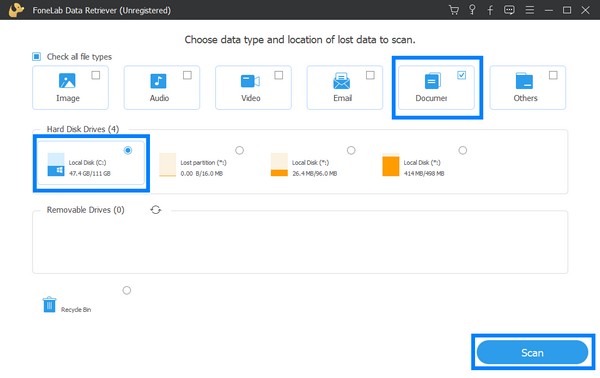
Passo 3 Il programma inizierà a scansionare i tuoi dati. Puoi anche scegliere Scansione profonda se ti piace. Apri il funzionalità di cartella sull'interfaccia.
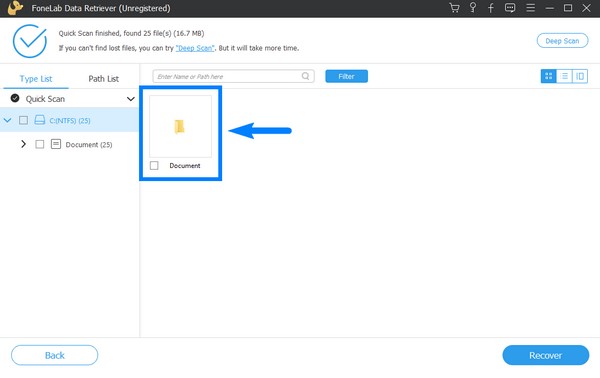
Passo 4 Vai alla cartella TXT e seleziona i file di testo che desideri recuperare. Puoi anche cercare il nome dei documenti nella barra di ricerca in alto per trovarli rapidamente. E infine, colpisci il Recuperare pulsante per recuperare i file di testo.
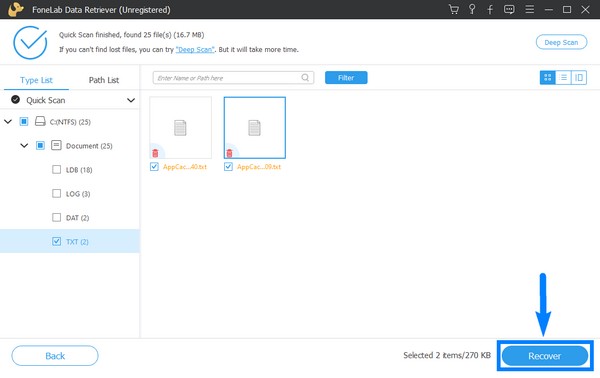
FoneLab Data Retriever: recupera i dati persi / cancellati dal computer, dal disco rigido, dall'unità flash, dalla scheda di memoria, dalla fotocamera digitale e altro ancora.
- Recupera foto, video, contatti, WhatsApp e altri dati con facilità.
- Anteprima dei dati prima del recupero.
Parte 5. Domande frequenti sull'annullamento del testo eliminato sul computer
Posso utilizzare un'unità flash per eseguire il backup dei miei file di testo sul computer con il backup di Windows?
Si, puoi. Le unità flash USB sono unità di backup molto efficaci. Sono ampiamente utilizzati in tutto il mondo per mantenere i dati delle persone al sicuro. Le unità flash sono anche molto accessibili a causa del loro prezzo accessibile.
Va bene eliminare i file temporanei?
Sì. I programmi software memorizzano file e informazioni temporanei mentre sono ancora necessari. Inoltre, per evitare la perdita di dati quando un utente elimina involontariamente un file importante. Ma richiedono molto spazio di archiviazione, quindi è comune eliminarli per risparmiare spazio.
Posso vedere i file di testo prima del ripristino in FoneLab Data Retriever?
Sì. FoneLab Data Retriever ti consente di visualizzare in anteprima i file, in modo da poter scegliere i file che desideri recuperare più rapidamente.
Tra tutti i metodi sopra menzionati, lo strumento su cui puoi fare più affidamento in caso di perdita di dati è il FoneLab Data Retriever Software. La sua efficacia è già garantita, quindi installalo ora.
FoneLab Data Retriever: recupera i dati persi / cancellati dal computer, dal disco rigido, dall'unità flash, dalla scheda di memoria, dalla fotocamera digitale e altro ancora.
- Recupera foto, video, contatti, WhatsApp e altri dati con facilità.
- Anteprima dei dati prima del recupero.
